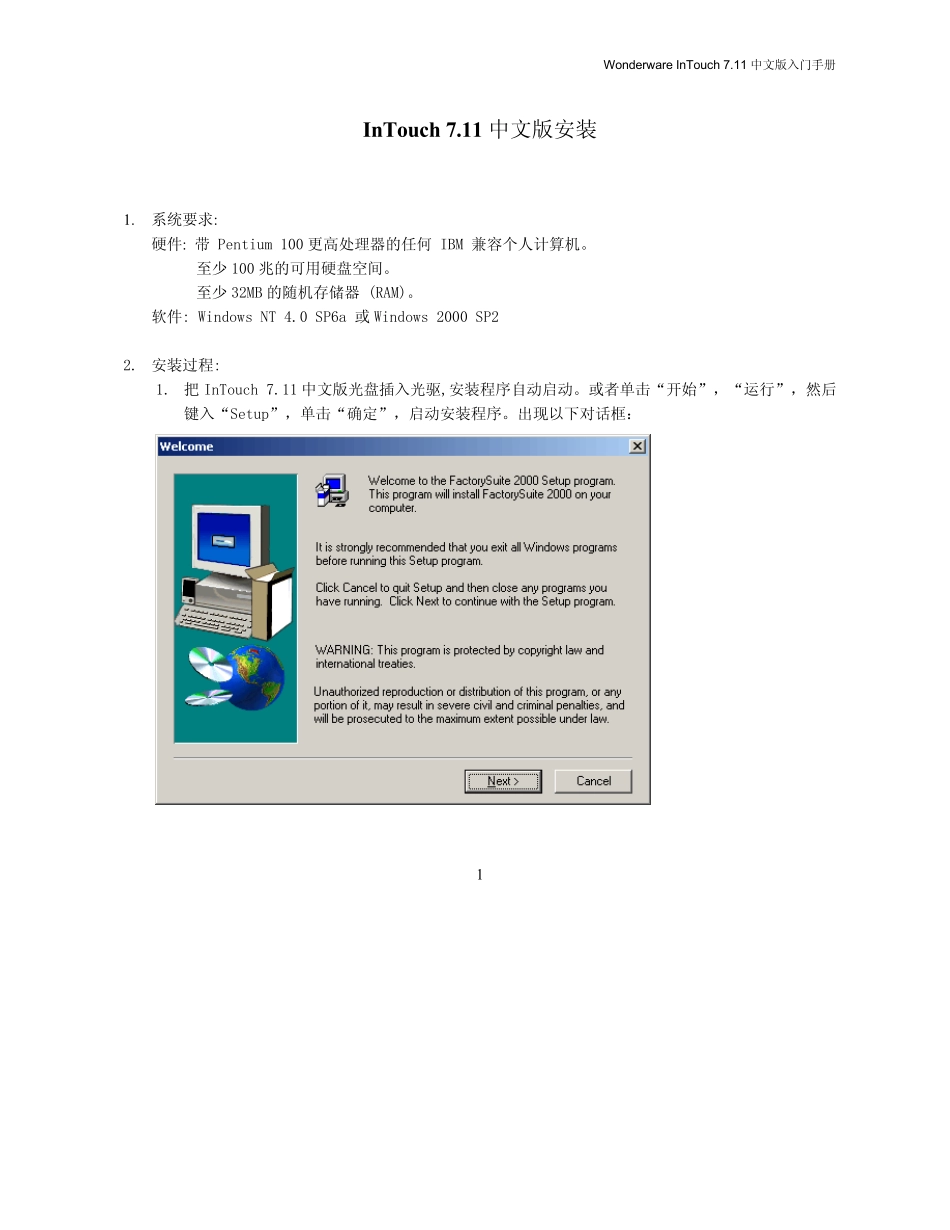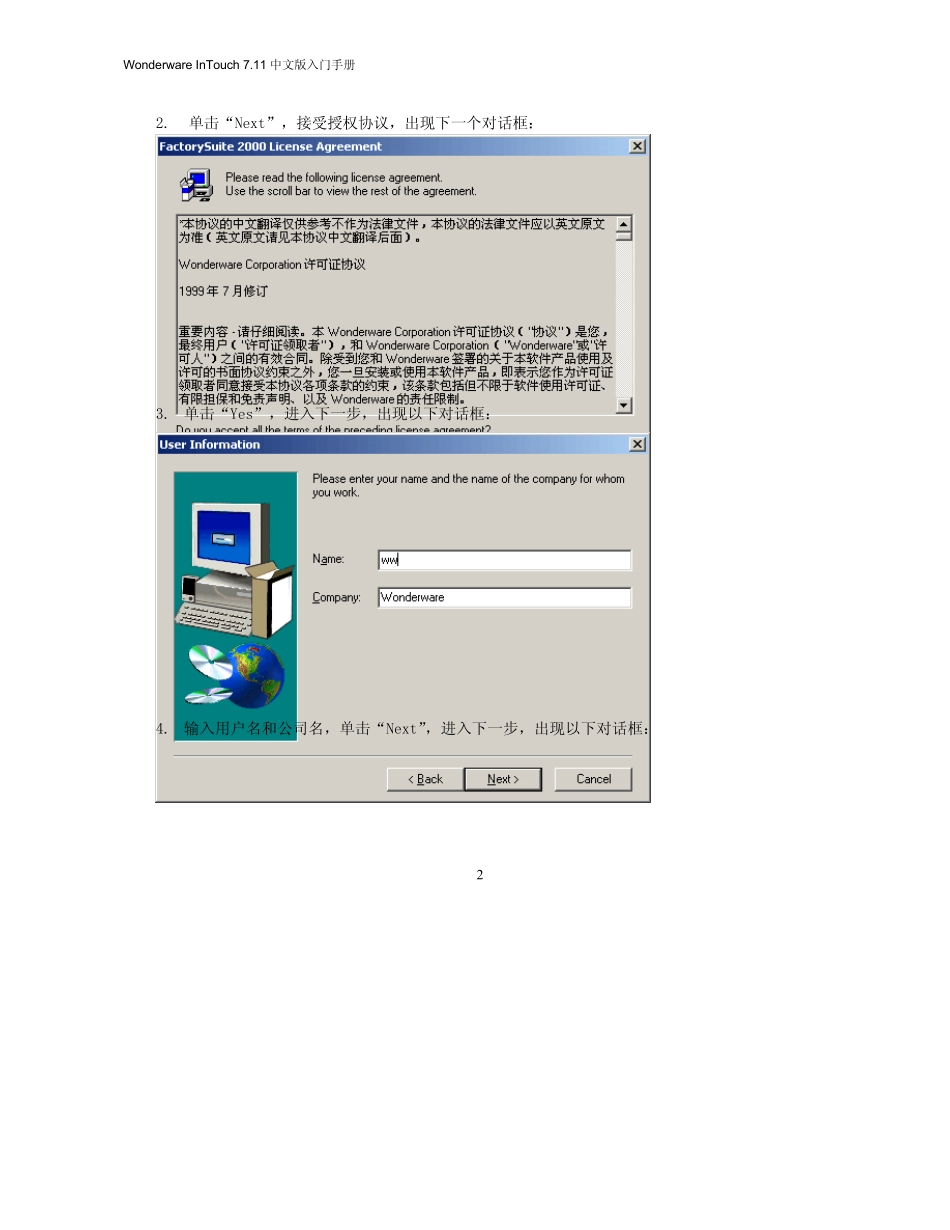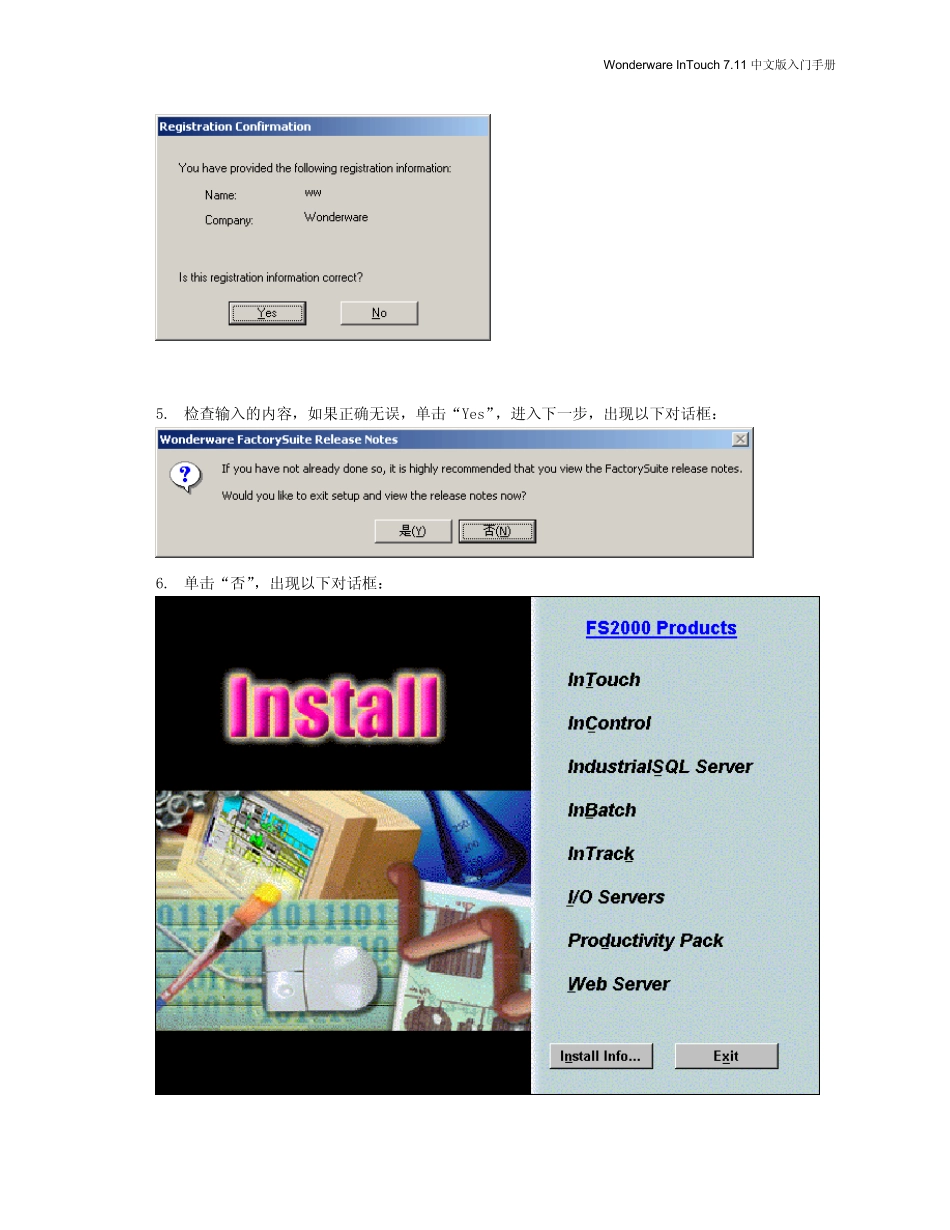Wonderw are InTouch 7.11 中文版入门手册 InTouch 7.11 中文版安装 1. 系统要求: 硬件: 带 Pentium 100 更高处理器的任何 IBM 兼容个人计算机。 至少100 兆的可用硬盘空间。 至少32MB 的随机存储器 (RAM)。 软件: Windows NT 4.0 SP6a 或Windows 2000 SP2 2. 安装过程: 1. 把InTouch 7.11 中文版光盘插入光驱,安装程序自动启动。或者单击“开始”,“运行”,然后键入“Setup”,单击“确定”,启动安装程序。出现以下对话框: 1Wonderw are InTouch 7.11 中文版入门手册 2. 单击“Next”,接受授权协议,出现下一个对话框: 3. 单击“Yes”,进入下一步,出现以下对话框: 4. 输入用户名和公司名,单击“Next”,进入下一步,出现以下对话框: 2Wonderw are InTouch 7.11 中文版入门手册 5. 检查输入的内容,如果正确无误,单击“Yes”,进入下一步,出现以下对话框: 6. 单击“否”,出现以下对话框: 3Wonderw are InTouch 7.11 中文版入门手册 7. 单击“InTouch”,启动 InTouch 安装。 8. 安装程序首先安装共用组件。出现以下对话框: 9. 如需要改变共用组件的安装路径,单击“Browse”,选择了安装路径后,单击“Next”,进入下一步,出现以下对话框: 10. 在此输入你的计算机所在的域名(如不在域中,输入机器名),登录的用户名和密码。单击“Next”, 4Wonderw are InTouch 7.11 中文版入门手册 进入下一步: 11. 接着安装程序把共用组件安装到了计算机中,安装完成后,出现以下对话框: 12. 单击“OK”,重新启动计算机(安装还没有完成,不要把InTouch 7.11 的光盘从光驱中拿走),重新启动后,安装程序将自动继续运行。 13. 重新启动后, 安装程序自动运行, 经过一系列的自动安装过程后,弹出以下对话框: 5Wonderw are InTouch 7.11 中文版入门手册 14. 在此对话框中,选择InTouch 的安装目录,单击“下一步”继续安装,将出现以下对话框: 15. 在此对话框中,选择你要安装到电脑中的InTouch 部件,然后单击“下一步”,安装程序弹出以下对话框: 16. 在此对话框中,选择InTouch 配置,是完整的开发系统还是只有运行系统,或者安装FactoryFocus,选择好后,单击“下一步”继续,安装程序将弹出以下对话框: 6Wonderw are InTouch 7.11 中文版入门手册 17. 此对话框中详细列出了将要安装到系统中的InTouch 组件,如无误的...